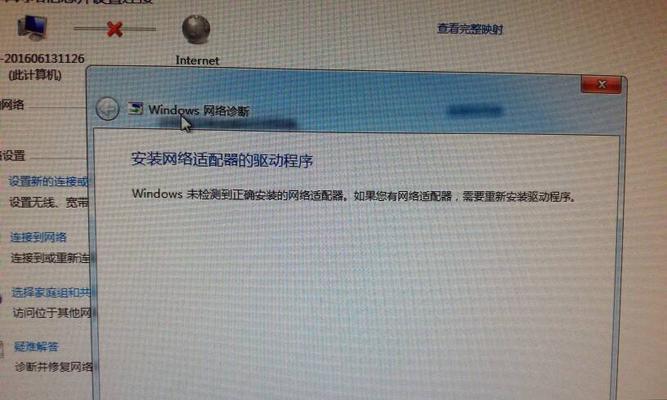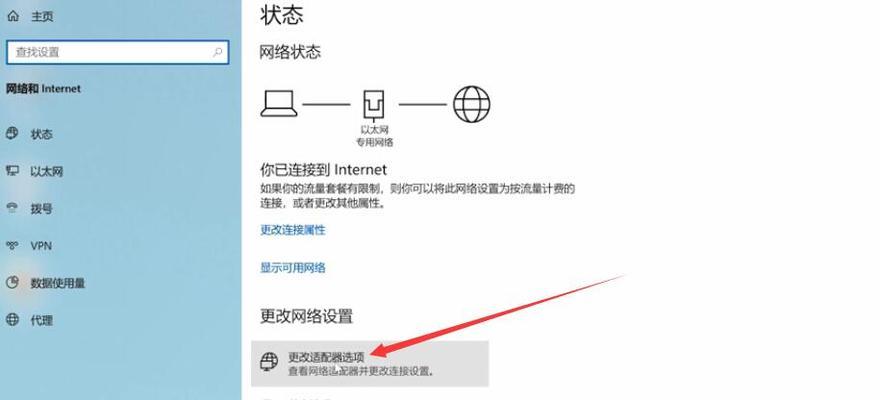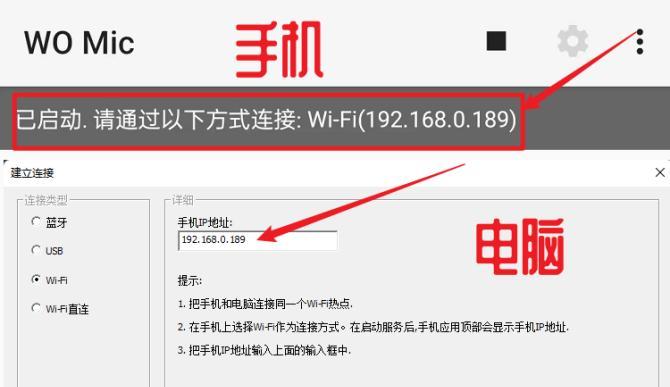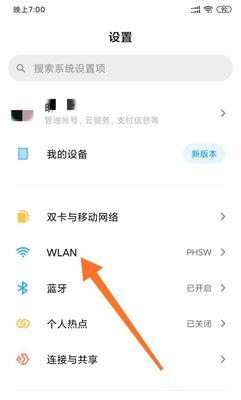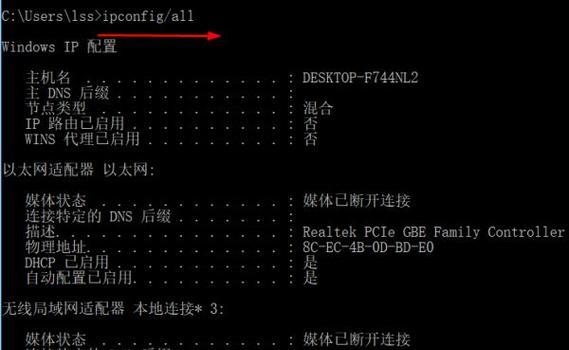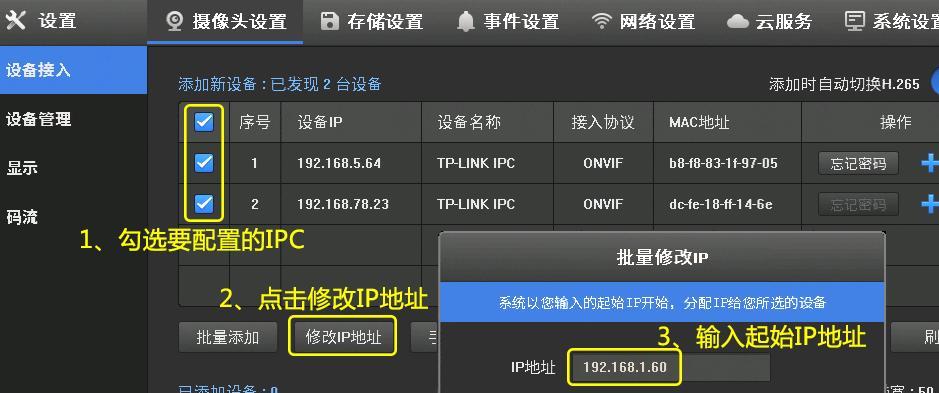如何更改有效的IP地址设置(简单快速地调整网络设置来提高连接效果)
- 数码技巧
- 2024-07-16
- 37
在网络连接中,IP地址是非常重要的一部分,它决定了我们能否正常访问互联网,以及网络连接的速度和稳定性。然而,有时候我们可能会遇到一些网络问题,比如连接缓慢或无法连接等,这时候更改IP地址设置就成为了一种解决问题的方法。本文将介绍如何简单快速地更改IP地址设置,以提高网络连接效果。
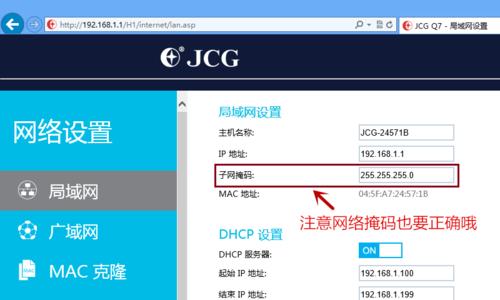
一:为什么需要更改IP地址?
IP地址是一个标识符,用于将数据包从一个设备发送到另一个设备。当我们使用互联网时,我们的设备会被分配一个IP地址。然而,有时候我们可能会发现网络连接缓慢或无法连接,这可能是由于我们所使用的IP地址被过多的设备共享,导致网络拥堵。更改IP地址能够解决这个问题。
二:了解当前IP地址
在更改IP地址之前,首先需要了解当前正在使用的IP地址。我们可以通过在命令提示符或终端中输入“ipconfig”(对于Windows用户)或“ifconfig”(对于Mac和Linux用户)来获取当前IP地址。这将显示出当前设备的IP地址,子网掩码和网关。
三:确定需要更改的IP地址类型
IP地址有两种类型:静态IP和动态IP。静态IP是由用户手动设置的,不会随着网络连接的变化而改变。动态IP是由路由器或ISP自动分配的,会根据网络连接的需要而改变。如果我们遇到网络连接问题,首先需要确定使用的是哪种类型的IP地址。
四:更改为静态IP地址
如果我们发现使用的是动态IP地址,并且希望更改为静态IP地址,可以在网络设置中进行更改。在电脑的控制面板或系统设置中找到网络和共享中心,然后点击“更改适配器设置”。接下来,找到当前正在使用的网络连接,并右键点击属性。在属性窗口中找到“InternetProtocolVersion4(TCP/IPv4)”选项,并点击“属性”。在弹出的窗口中,选择“使用下面的IP地址”,然后输入想要设置的静态IP地址、子网掩码和网关,并保存更改。
五:更改为动态IP地址
如果我们发现使用的是静态IP地址,并且希望更改为动态IP地址,可以通过以下步骤进行更改。在网络设置中找到当前正在使用的网络连接,并右键点击属性。在属性窗口中找到“InternetProtocolVersion4(TCP/IPv4)”选项,并点击“属性”。在弹出的窗口中,选择“自动获取IP地址”和“自动获取DNS服务器地址”,然后保存更改。
六:重置网络设置
如果更改IP地址后仍然遇到网络连接问题,可能是由于其他网络设置问题导致的。此时,我们可以尝试重置网络设置来解决问题。在控制面板或系统设置中找到网络和共享中心,然后点击“更改适配器设置”。接下来,找到当前正在使用的网络连接,并右键点击“修复”选项。系统会尝试自动诊断和修复网络连接问题。
七:使用网络诊断工具
如果重置网络设置后仍然无法解决问题,我们可以尝试使用网络诊断工具来识别和解决问题。大多数操作系统都提供了内置的网络诊断工具,可以帮助我们检测并修复连接问题。我们可以在系统设置或控制面板中找到这些工具,并按照指示运行它们。
八:检查路由器设置
有时候,网络连接问题可能是由于路由器配置不正确所致。我们可以通过访问路由器管理界面来检查路由器设置。通常,我们可以在浏览器中输入路由器的默认网关IP地址来打开管理界面。在管理界面中,我们可以检查和更改网络设置,比如IP地址范围、DHCP设置等。
九:更新驱动程序
网络连接问题还可能与设备的驱动程序有关。如果我们遇到连接问题,可以尝试更新网络适配器的驱动程序。我们可以从设备制造商的官方网站下载最新的驱动程序,并按照说明进行安装。
十:检查防火墙和安全软件
有时候,防火墙和安全软件可能会阻止网络连接。我们可以检查防火墙和安全软件的设置,并确保它们不会阻止网络连接。如果需要,我们可以将某些应用程序添加到白名单中,以允许它们访问互联网。
十一:重启设备和路由器
重启设备和路由器是解决网络连接问题的简单而有效的方法。有时候,设备和路由器可能出现一些临时的故障,导致网络连接不稳定。通过重启设备和路由器,可以清除这些故障并恢复正常的连接。
十二:联系网络服务提供商
如果以上方法都无法解决网络连接问题,我们可以联系我们的网络服务提供商(ISP)寻求帮助。他们可以帮助我们诊断并解决网络连接问题,以确保我们能够顺畅地访问互联网。
十三:定期维护和更新网络设置
网络连接问题可能会随着时间的推移而出现,因此定期维护和更新网络设置是非常重要的。我们应该定期检查和更新IP地址、子网掩码、网关等设置,以确保网络连接的稳定性和速度。
十四:注意网络安全
在更改IP地址或其他网络设置时,我们应该注意网络安全。我们应该确保使用强密码来保护我们的网络连接,并及时更新路由器和设备的固件,以防止潜在的安全漏洞。
十五:
通过更改有效的IP地址设置,我们可以提高网络连接的效果。本文介绍了如何了解当前IP地址、更改为静态或动态IP地址、重置网络设置、使用网络诊断工具、检查路由器设置、更新驱动程序、检查防火墙和安全软件、重启设备和路由器等方法来解决网络连接问题。定期维护和更新网络设置以及注意网络安全也是确保网络连接稳定和安全的重要步骤。通过这些方法,我们可以更好地享受互联网带来的便利和乐趣。
实用教程
在网络连接中,IP地址是一个重要的概念。正确设置有效的IP地址可以确保网络连接的稳定和安全。本文将介绍如何更改有效的IP地址设置,以帮助读者更好地配置自己的网络连接。
为什么需要更改IP地址设置
解释网络连接中IP地址的作用,以及在特定情况下为什么需要更改IP地址设置。
了解当前IP地址
讲解如何查看当前网络连接中的IP地址,包括在Windows、macOS和Linux系统中的操作步骤。
选择合适的IP地址类型
介绍常见的IP地址类型,包括静态IP地址和动态IP地址,以及各自的特点和适用场景。
准备更改IP地址的必要条件
列举更改IP地址设置前需要准备的事项,如管理员权限、正确的网络设备和相关配置信息等。
通过路由器更改IP地址设置
讲解使用路由器来更改网络连接中的IP地址,包括登录路由器管理界面、找到并修改相关设置等步骤。
通过操作系统更改IP地址设置
介绍通过操作系统来更改IP地址设置的方法,包括在Windows、macOS和Linux系统中的具体操作步骤。
如何设置静态IP地址
详细讲解如何设置静态IP地址,包括在路由器和操作系统中的设置步骤,以及如何选择合适的IP地址。
如何设置动态IP地址
详细讲解如何设置动态IP地址,包括在路由器和操作系统中的设置步骤,以及如何启用动态主机配置协议(DHCP)。
解决常见的IP地址设置问题
列举常见的IP地址设置问题,如IP冲突、无法连接互联网等,并提供相应的解决方法和技巧。
IP地址设置安全问题
强调IP地址设置的安全性重要性,介绍如何保护个人网络安全,避免被非法入侵。
常用的网络故障排除技巧
分享一些常用的网络故障排除技巧,帮助读者在遇到网络连接问题时能够快速定位和解决。
备份和恢复IP地址设置
讲解如何备份和恢复IP地址设置,以防止设置丢失或需要重置网络连接。
IP地址设置的最佳实践
一些IP地址设置的最佳实践,包括定期检查和更新设置、保持网络设备安全等方面的建议。
了解IPv6地址设置
介绍IPv6地址设置的基本知识,以及如何在现有网络环境中进行IPv6地址配置。
本文所介绍的内容,强调正确设置有效的IP地址对网络连接的重要性,并鼓励读者在日常使用中注重网络安全和稳定性。
通过本文的指导,读者将能够更好地理解和掌握如何更改有效的IP地址设置,确保自己的网络连接稳定可靠。同时,注意网络安全和定期检查IP地址设置也是保持网络畅通的重要因素。
版权声明:本文内容由互联网用户自发贡献,该文观点仅代表作者本人。本站仅提供信息存储空间服务,不拥有所有权,不承担相关法律责任。如发现本站有涉嫌抄袭侵权/违法违规的内容, 请发送邮件至 3561739510@qq.com 举报,一经查实,本站将立刻删除。!
本文链接:https://www.nfrmczp.cn/article-141-1.html